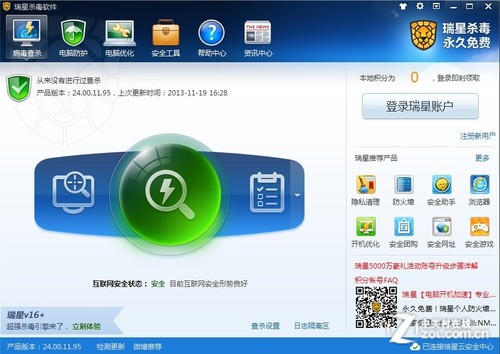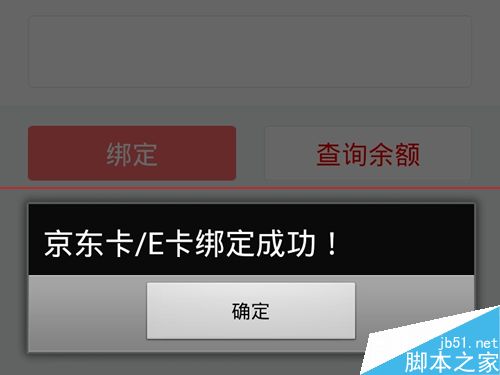萬盛學電腦網 >> 圖文處理 >> CAD >> CAD使用教程 >> 常見案例解析 >> AutoCAD2013設置表格樣式詳解
AutoCAD2013設置表格樣式詳解
AutoCAD2013定義表格樣式:
與文字樣式一樣,用戶可以為表格定義樣式。
命令:【TABLESTYLE】
AutoCAD2013工具欄:“常用”-“注釋”- (表格樣式)。

圖01
命令操作:
在命令行輸入【TABLESTYLE】命令,並按空格鍵執行;AutoCAD2013彈出“表格樣式”對話框。
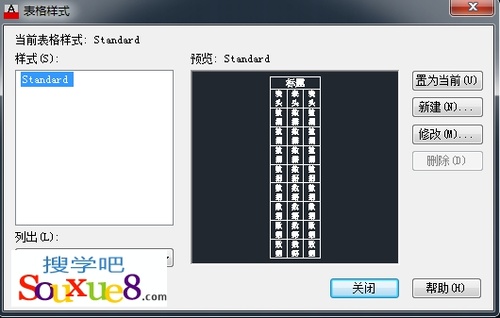
圖02
對話框中,“當前表格樣式”標簽說明了當前的表格樣式;“樣式”列表框中列出了滿足條件的表格樣式(圖中只有一個樣式,即Standard。可以通過“列出”下拉列表框確定要列出哪些樣式);“預覽”框中顯示出表格的預覽圖像;“置為當前”和“刪除”按鈕分別用於將在“樣式”列表框中選中的表格樣式置為當前樣式、刪除對應的表格樣式;“新建”和“修改”按鈕分別用於新建表格樣式和修改已有的表格樣式。
一、新建表格樣式:
單擊“表格樣式”對話框中的“新建”按鈕,AutoCAD2013彈出“創建新的表格樣式”對話框,如圖所示。
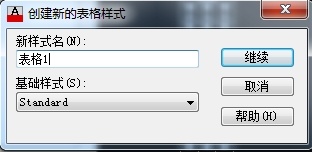
圖03
通過對話框中“基礎樣式”下拉列表選擇基礎樣式,並在“新樣式名”文本框中輸入新樣式的名稱(如輸入“表格1”),單擊“繼續”按鈕,AutoCAD2013彈出“新建表格樣式”對話框,如圖所示。

圖04
1.“起始表格”選項組:
圖05
該選項組允許用戶指定一個已有表格作為新建表格樣式的起始表格。單擊其中的 按鈕,AutoCAD2013臨時切換到繪圖屏幕,並提示:
在此提示下選擇某一表格後,AutoCAD2013返回到“新建表格樣式”對話框,並在預覽框中顯示出該表格,在各對應設置中顯示出該表格的樣式設置。
通過按鈕選擇了某一表格後,還可以通過位於該按鈕右側的 按鈕刪除選擇的起始表格。
2.“常規”選項:
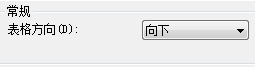
圖06
可通過“表格方向”列表框確定插入表格時的表格方向。列表中有“向下”和“向上”兩個選擇。“向下”表示創建由上而下讀取的表格,即標題行和表頭行位於表的頂部;“向上”則表示創建由下而上讀取的表格,即標題行和表頭行位於表的底部。
3.預覽框:
預覽框用於顯示新創建表格樣式的表格預覽圖像。
4.“單元樣式”選項組。
確定單元格的樣式。用戶可以通過對應的下拉列表確定要設置的對象,即在“數據”、“標題”和“表頭”之間選擇(它們在表格中的位置如上圖所示的預覽圖像內的對應文字位置)。“單元樣式”選項組中,“常規”、“文字”和“邊框”3個選項卡分別用於設置表格中的基本內容、文字和邊框,對應的選項卡如圖所示。
其中,“常規”選項卡用於設置基本特性,如文字在單元格中的對齊方式等;
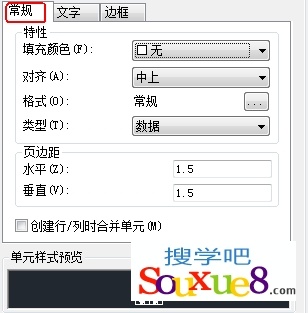
圖07
“文字”選項卡用於設置文字特性,如文字樣式等;
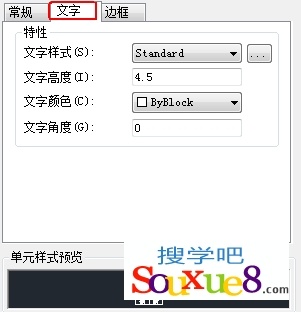
圖08
“邊框”選項卡用於設置表格的邊框特性,如邊框線寬、線型、邊框形式等。用戶可以直接在“單元樣式預覽”框中預覽對應單元的樣式。
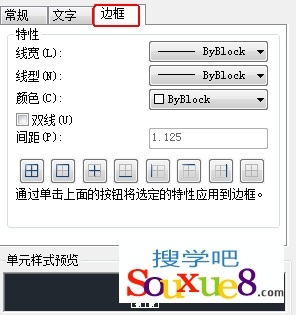
圖09
完成表格樣式的設置後,單擊“確定”按鈕,AutoCAD2013返回到“表格樣式”對話框,並將新定義的樣式顯示在“樣式”列表框中。單擊對話框中的“確定”按鈕關閉對話框,完成新表格樣式的定義。
二、修改表格樣式:
在“表格樣式”對話框中的“樣式”列表框中選中要修改的表格樣式,單擊“修改”按鈕,AutoCAD2013會彈出如圖所示類似的“修改表格樣式”對話框,利用此對話框可以修改已有表格的樣式。
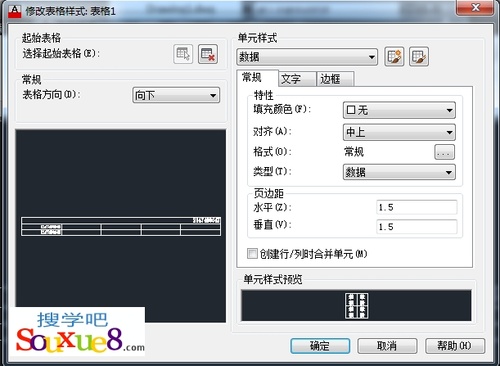
圖10